Kuinka pysäyttää Windows 10 -ilmoitukset automaattisesti luoduista valokuva-albumeista
Olet ehkä huomannut, että Microsoft päivitti OneDrive-tallennuspalvelunsa, jotta se voi luoda automaattisesti albumeja kuvista, jotka olet tallentanut heidän pilveen. Vaikka tällaiset automaattisesti luodut albumit saattavat olla jotain, josta pidät, on myös mahdollista, että et halua niitä. Onneksi niille meistä, jotka ovat jo järjestäneet valokuvamme haluamallamme tavalla eivätkä halua nähdä automaattisesti luotuja albumeita ja ilmoituksia, on ratkaisuja tämän toiminnan pysäyttämiseen. Näin voit ratkaista tämän ärsyttävän ongelman käytettäessä Photos - sovellusta Windows 10 :ssä , joka on integroitu OneDriveen:
Mitä ovat automaattiset albumit? Miksi ja milloin OneDrive(OneDrive) luo automaattisia albumeita ?
Jos omistat Android - älypuhelimen ja käytät Google Photos -sovellusta, olet todennäköisesti tottunut automaattisesti luotuihin valokuva-albumeihin. Tämä ominaisuus on ollut saatavilla jo pitkään, ja Microsoft huomasi, että heidän OneDrive -palvelustaan puuttui (OneDrive)Googlen(Google) tähän liittyen tarjoamat perusvaihtoehdot . Automaattisesti luodut albumit ovat Microsoftin askel kohti (Microsoft)OneDriven(OneDrive) parantamista . Tämän Microsoftin(Microsoft) blogitekstin ilmoituksen(this announcement) mukaan OneDrive 22. heinäkuuta(July 22) 2016 alkaenvoi havaita, kun otat valokuvia "lyhyessä ajassa" ja "tietyssä paikassa". Kun näin tapahtuu, OneDrive valitsee parhaat kuvasi ja luo niistä albumin. Tämän lisäksi OneDrive luo myös valokuva-albumeja joka maanantai(Monday) aamu viikonlopun aikana ottamasi valokuvista.
Sillä ei ole väliä, onko sinulla Android- , iOS- tai Windows 10 Mobile -älypuhelin , kunhan varmuuskopioit kuvat OneDriveen(OneDrive) , tämä ominaisuus on automaattisesti käytössä. Kun tällainen automaattinen valokuva-albumi luodaan OneDrivessa(OneDrive) ja se on valmis katseltavaksi, Microsoft lähettää sinulle ilmoituksia Microsoftin(Microsoft) sovelluksissa, mukaan lukien Windows 10:n ja(Windows 10) Windows 10 (Windows 10)Mobilen (Mobile)Valokuvat(Photos) - sovelluksessa .
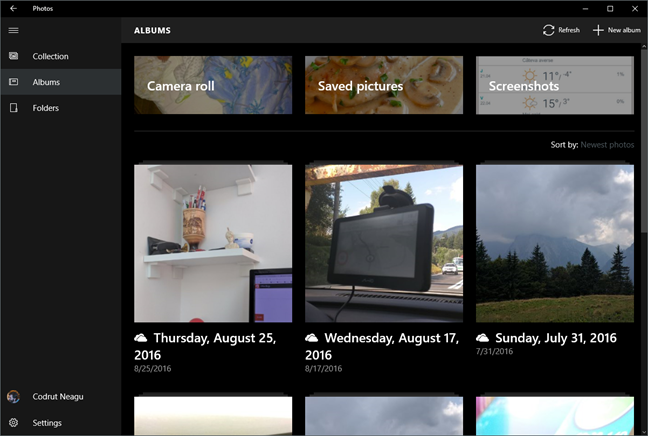
Miltä Windows 10(Windows 10) :n automaattiset valokuva-albumien ilmoitukset näyttävät
Ensinnäkin(First) , tältä näyttää automaattinen valokuva-albumi-ilmoitus, jonka saat Windows 10 :ssä: (Windows 10)"Check out the new album we created for you, including some of your best photos!".

Kuten yllä olevasta kuvakaappauksesta näet, ilmoitukset lähetetään oletusarvoisen Photos - sovelluksen kautta Windows 10:stä.

Saatat saada tällaisia ilmoituksia myös OneDrive - sovelluksesta Windows 10 :ssä ja muissa alustoissa, mukaan lukien älypuhelimesi, jossa on Android ja iOS.
Mitä voit tehdä estääksesi tällaiset ilmoitukset?
Sinulla on kaksi vaihtoehtoa:
- Jos pidät tästä OneDriven(OneDrive) ominaisuudesta , mutta et halua saada ilmoituksia Kuvat(Photos) - sovelluksesta näistä albumeista, voit poistaa käytöstä Windows 10 :n (Windows 10)Kuvat(Photos) - sovelluksesta saamasi ilmoitukset . Lue tämän opetusohjelman seuraava osa nähdäksesi kuinka se tehdään.
- Jos et pidä tästä OneDriven(OneDrive) ominaisuudesta ja haluat poistaa sen käytöstä, seuraa tämän oppaan ohjeita: Estä OneDrivea luomasta automaattisia valokuva-albumeita kolmessa vaiheessa(Stop OneDrive from creating automatic photo albums in 3 steps) .
Automaattisten valokuva-albumien ilmoitusten poistaminen käytöstä Windows 10 Photosissa(Photos)
Avaa Asetukset-sovellus(Open the Settings app) napsauttamalla tai napauttamalla sen pikakuvaketta Käynnistä-valikosta(Start Menu) . Avaa Asetukset- sovelluksessa Järjestelmäasetukset(System) - luokka(Settings) . Napsauta tai napauta ikkunan vasemmassa reunassa Ilmoitukset ja toiminnot(Notifications & actions) .

Vieritä ikkunan oikealla puolella, kunnes tulet kohtaan "Hanki ilmoituksia näiltä lähettäjiltä".("Get notifications from these senders.")

Vieritä tässä osiossa alaspäin, kunnes löydät Valokuvat(Photos) - sovelluksen. Sovellusluettelo on järjestetty aakkosjärjestykseen, ja sinulla on melko paljon vierittävää tehtävää. Käännä oikealla oleva kytkin pois päältä(Off) , jos haluat poistaa käytöstä kaikki Kuvat(Photos) - sovelluksesta saamasi ilmoitukset, mukaan lukien OneDrive - albumeja koskevat ilmoitukset.

Tästä eteenpäin et enää näe Windows 10 -tietokoneella tai -laitteella ilmoituksia automaattisesti luoduista valokuva-albumeista, joissa on kuvia Kuvat -sovelluksesta. (Photos)Saat ilmoituksen muilla tietokoneilla tai laitteilla, ja OneDrive luo edelleen valokuva-albumit automaattisesti .
Johtopäätös
Ehkä pidät niistä automaattisesti luoduista valokuva-albumeista OneDrivesta(OneDrive) , mutta ehkä et. Useimmat ihmiset eivät kuitenkaan pidä tämän ominaisuuden kautta saamistaan ilmoituksista. Joskus on parempi olla saamatta ilmoitusta kaikista tekemisistäsi. Ehkä et halua kaikkien lähelläsi olevien näkevän ilmoituksia kuvista, jotka olet ottanut viikonloppuna. Haluatko poistaa nämä automaattiset albumien ilmoitukset käytöstä vai pidätkö tästä uudesta ominaisuudesta? Jaa(Share) tunteesi kanssamme alla olevassa kommenttiosassa.
Related posts
Sticky Keys -näppäimien poistaminen käytöstä Windows 10:ssä
Kuinka valita oletusgrafiikkasuoritin pelaamista tai sovelluksia varten Windows 10:ssä
Steam-pelien kiinnittäminen käynnistykseen Windows 10:ssä -
6 asiaa, joita voit tehdä Xbox-sovelluksella Windows 10:ssä
Valokuvien avaaminen Windows 10:ssä ja Windows 11:ssä (10 tapaa)
4 tapaa vaihtaa työpöydän taustakuvaa Windows 10:ssä
14 asiaa, joita voit tehdä Windows 10:n Kuvat-sovelluksella -
Täydellinen opas musiikin soittamiseen Cortanalla ja Groove Musicilla Windows 10:ssä
7 tapaa minimoida ja maksimoida sovelluksia Windows 10:ssä
Näytönsäästäjän vaihtaminen Windows 10:ssä: Kaikki mitä sinun tarvitsee tietää -
34 pikanäppäintä Windows 10:n komentokehotteeseen
Microsoft Edgen käynnistäminen Windows 10:ssä (12 tapaa) -
Windows 10 -taustakuvien sijainti työpöydälle ja lukitusnäytölle
2 tapaa muuttaa pelipalkin pikanäppäimiä Windows 10:ssä
Kuinka mukauttaa äänimalleja Windows 10:lle -
Verkkokameran testaaminen ja käyttäminen Windows 10:ssä Kamera-sovelluksella
Xbox-verkkoyhteyden käyttäminen Windows 10:ssä Xbox Live -yhteytesi tarkistamiseksi
Pelitila Windows 10:ssä: Todellisen suorituskyvyn testaaminen nykyaikaisissa peleissä
12 vinkkiä hakemiseen Windows 10:ssä
Kuinka voin tallentaa pelini Windows 10 -tietokoneella?
